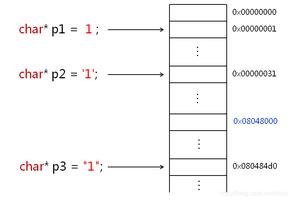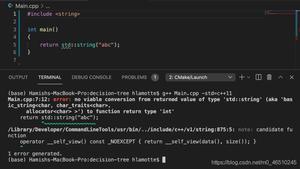Safari重复出现网页错误(Mac、iPhone、iPad修复方法)
如果Safari浏览器无法连接到网络服务器,我们可能会遇到“无法打开页面”的错误。有多种方法可以解决该问题;但是,您可以尝试检查互联网和URL地址、关闭扩展程序、硬刷新网页、重新启动浏览器、清除站点数据以及将软件升级到最新版本。
毫无疑问,Safari是最好的浏览器之一,但有时您可能会遇到一些问题,例如“Safari无法打开页面”错误。
在此错误中,尽管互联网连接正常,但您尝试访问的网站将无法打开。我多次遇到这些问题,大多数是在我访问的网站上,包括维基百科和YouTube。
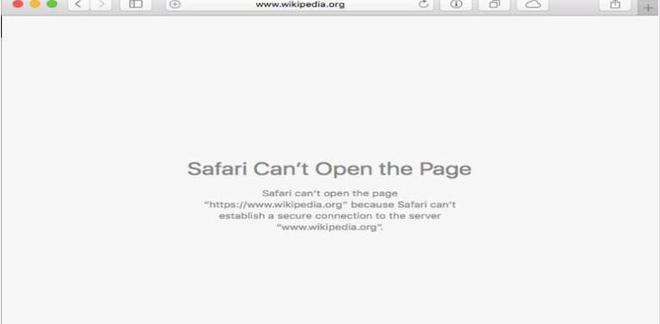
现在,这些网站离线或无响应的可能性很小,所以问题出在我的 macOS 或 Safari 浏览器中。
在我的场景中,问题总是在简单的设备重启或清理浏览器数据后消失。这促使我编写了这份综合指南来修复 Safari 无法在您的 macOS 计算机上打开页面错误。
出现错误的原因有很多,例如网络连接不良、cookie 损坏、URL 不存在等,也可能是服务器问题。
除此之外,您不必担心,因为我们有一些简单而直接的故障排除方法,可以按照以下故障排除步骤快速解决此问题。
检查互联网连接
假设您的 Mac、iPhone、iPad 等设备在上网时显示 Safari 无法打开页面错误信息。在这种情况下,这可能是由于互联网连接不活跃造成的。
iPhone 有一个独特的功能,你可以限制应用程序的互联网连接。确保您已授予 Safari 访问和使用互联网的权限。
- 打开设置应用
- 选择移动数据设置。
- 向下滚动并确保 Safari启用了切换。
与其尝试太多事情,不如检查您的互联网连接是否活跃且运行良好。
有时,智能手机会因电池电量不足而暂时禁用互联网连接。在做任何事情之前,请确保您的互联网正常工作,然后再次加载页面。
关闭 Safari 扩展
AdBlocker/VPN Extensions 经常尝试中断与网站的连接。因此,这可能会导致遇到错误。
即使您拥有最新版本的 Safari 扩展,也请将其关闭以确保它们不会影响浏览器网络连接。以下是禁用扩展的步骤:
- 在您的 PC/笔记本电脑上启动Safari 浏览器。
- 单击菜单栏中的首选项选项,然后单击扩展。
- 取消选中位于扩展旁边的复选框以将其关闭。
您安装的扩展程序可能会阻止一些网站。因此,在浏览时暂时禁用它们,然后按照相同的操作再次启用它们。
检查网址
此方法对于检查当前 URL 的有效性至关重要。因此,您需要先检查 URL 地址以确保您搜索的是有效地址。这是出现“无法打开页面”错误消息的最常见原因。
使用 Google 等搜索引擎,您可以交叉验证地址是否正确。只需输入 URL 并点击搜索按钮即可获得正确的网址。您还可以在 macOS 上安装的任何其他 Web 浏览器中检查 URL。
硬刷新网页
刷新页面也可能会解决此问题。同时,有时由于连接中断,您的网页无法打开并显示 Safari 无法打开页面错误。因此,在连接到稳定的互联网连接硬刷新后,网页可能会解决此问题。
您可以通过点击Reload来平滑刷新页面?在地址 URL 栏附近,按住键盘上的选项按钮有助于在不强制缓存的情况下硬刷新网页。
退出并重新启动 Safari
这是许多问题的解决方案。此方法通常可以解决无法加载网页的问题。因此,请关闭 Mac 或 iOS 设备上的 Safari 浏览器,然后重新打开。退出并重新启动 Safari 可能会解决问题,并且网页加载正常。
如果Safari浏览器卡死不关闭,可以尝试强制退出浏览器。
检查 DNS 设置
DNS 服务器可能是您遇到此类问题的原因之一。在这种情况下,使用自定义 Google 公共 DNS 服务器可能会解决您的问题。
一些谷歌公共 DNS 服务器是8.8.8.8和8.8.4.4.?如果需要,您也可以更改 DNS 设置。以下是在 Safari iPhone 上使用 Google DNS 的步骤:
- 打开iPhone 上的“设置”应用
- 选择Wi-Fi菜单并选择您连接的 Wi-Fi。
- 向下滚动并选择配置 DNS?选项。
- 切换到手动并添加 DNS 服务器详细信息。
- 类型8.8.8.8和8.8.4.4作为新的 DNS 服务器地址
- 打在节省命令选项。
只需检查这是否解决了 iPhone 上 Safari 浏览器中的错误。
同样,我们也可以更改 Mac 电脑上的 DNS 设置。但是,此设置是网络范围的,并不限于 Safari 浏览器。
以下是在 Mac 上更改 DNS 服务器设置的步骤:
- 点击苹果 菜单,然后选择System Preferences/Settings。它将打开带有选项列表的首选项窗口。
- 单击以打开网络首选项。
- 在左侧列表中,选择您要使用的网络连接(例如 Wi-Fi 或以太网)。
- 打在先进的命令按钮。
- 切换到DNS选项卡,然后单击添加DNS 服务器列表底部的按钮。
- 输入谷歌 DNS 服务器地址 —8.8.8.8和8.8.4.4
- 打好的命令按钮以保存更改。
它将在 Mac 计算机和 Safari iOS 浏览器上设置新的 DNS 服务器地址。重新加载面临加载错误的网站或页面,以确认它是否已修复。
检查软件更新
如果上述方法都不起作用,请更新您的 Safari 浏览器或系统软件。因此,转到您的设置菜单并检查您的设备是否有任何最新的系统更新可用。
以上是 Safari重复出现网页错误(Mac、iPhone、iPad修复方法) 的全部内容, 来源链接: utcz.com/dzbk/910333.html